2018.07.13 Friday
Raspbian part2
Riasbianの設定、二日目です。
USBカメラを繋いで「guvcview」で撮影
出来るようになりました。
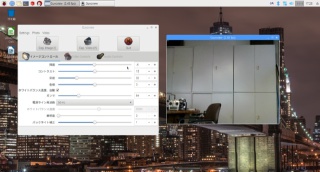
sftpの設定がまだなので、ちょっと寄り道して
音楽を再生することに。
「sudo apt-get install vlc」でプレーヤーを入れます。
音はHDMIから出てしますので、設定を変えます。
「sudo raspi-config」で初期設定画面が登場するので、
「Advanced Options」→「A8 Audio」→「Force 3.5mm('headphone') jack」
とします。
これでヘッドフォンジャックから音が出るようになります。
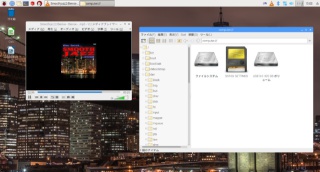
USB-HDDに入っている音楽を再生することが出来ます。
当然FLACファイルも再生出来ます。
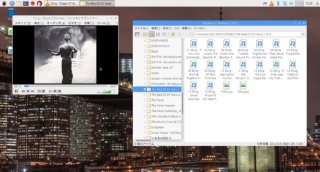
もう一つ、Windows10のパソコンからSSHでRaspberryに
アクセスしてコマンドを打ち込めるようにしました。
デフォルトではSSHは無効になっているので、
有効にします。さらにIPアドレスを固定にしないと、
起動するたびに変わるので、こちらも固定にしておきます。
Windowsパソコンからコマンドで
「ssh pi@[IPアドレス] 」でRaspberryにアクセスでき、
パスワードを入れると接続完了です。
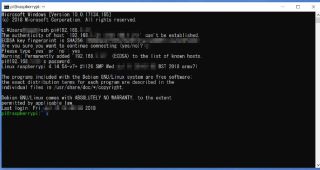
USBカメラを繋いで「guvcview」で撮影
出来るようになりました。
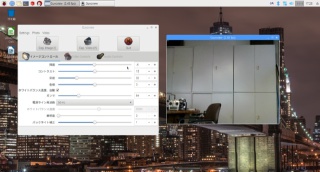
sftpの設定がまだなので、ちょっと寄り道して
音楽を再生することに。
「sudo apt-get install vlc」でプレーヤーを入れます。
音はHDMIから出てしますので、設定を変えます。
「sudo raspi-config」で初期設定画面が登場するので、
「Advanced Options」→「A8 Audio」→「Force 3.5mm('headphone') jack」
とします。
これでヘッドフォンジャックから音が出るようになります。
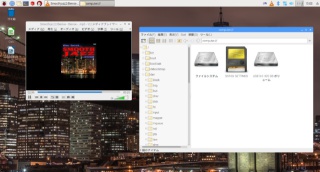
USB-HDDに入っている音楽を再生することが出来ます。
当然FLACファイルも再生出来ます。
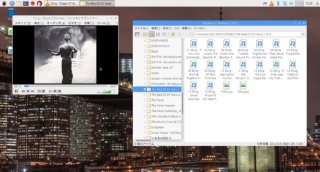
もう一つ、Windows10のパソコンからSSHでRaspberryに
アクセスしてコマンドを打ち込めるようにしました。
デフォルトではSSHは無効になっているので、
有効にします。さらにIPアドレスを固定にしないと、
起動するたびに変わるので、こちらも固定にしておきます。
Windowsパソコンからコマンドで
「ssh pi@[IPアドレス] 」でRaspberryにアクセスでき、
パスワードを入れると接続完了です。
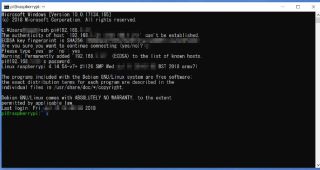
パソコン | - | trackbacks (0)
